如何轻松添加 PS 工具预设窗口?现在,您有了一个专门的工具预设区域,可以轻松访问和管理所有自定义预设。本文将介绍如何在 PS 中添加工具预设窗口,帮助您提升工作效率。请继续阅读以下详细步骤,了解如何设置和使用这一实用功能。
1.首先打开界面后,点击上方的编辑菜单。
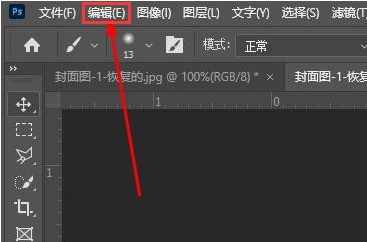
2.然后点击预设一栏中的预设管理器选项。
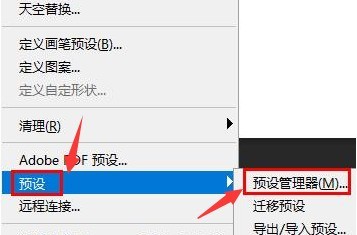
3.随后下拉预设类型面板,选择工具按钮。
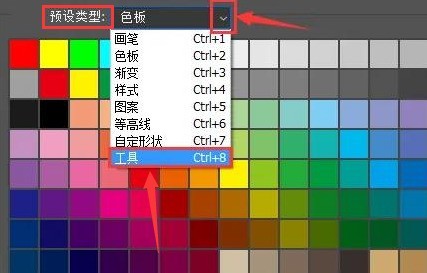
4.接着在打开的新窗口中点击载入选项。
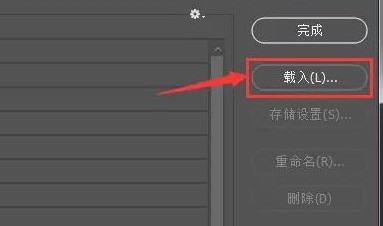
5.最后将文件导入后,点击窗口菜单,添加工具预设即可。
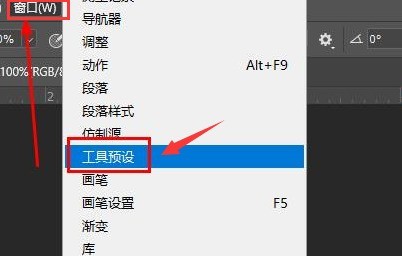
以上是ps怎么添加工具预设窗口_ps添加工具预设窗口方法的详细内容。更多信息请关注PHP中文网其他相关文章!




